Ở bài viết này Trogiupnhanh.com sẽ hướng dẫn các bạn làm thế nào để tạo ra 1 bức ảnh có viền mở. Nếu bạn chưa hình dung ra về hình ảnh sẽ như thế nào, hãy xem hình demo đưới dây nhé.
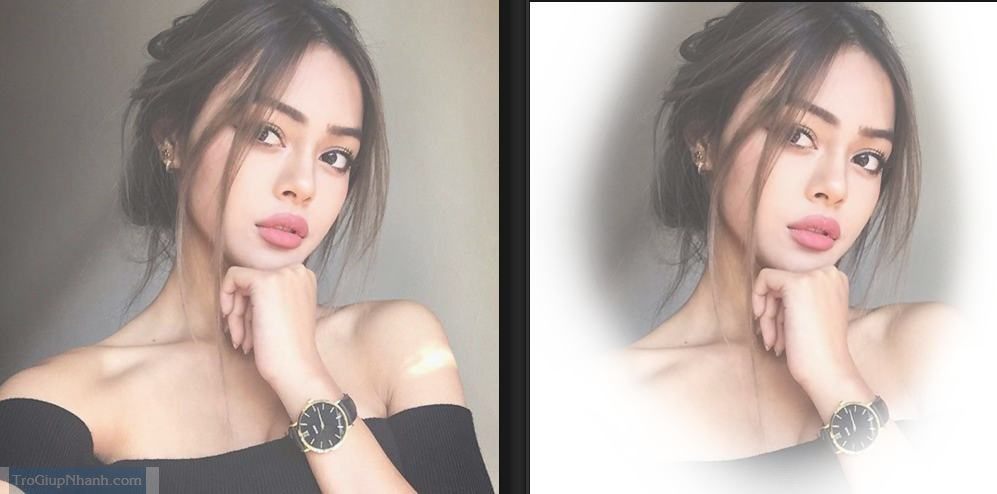
Nếu thay vì sử dụng bức ảnh với viền thẳng thô kệch, bạn có thể tạo viền mờ ảnh xung quanh chân dung của bạn. Trông mờ mờ ảo ảo vậy nhìn cho nó đẹp. Hướng dẫn sau đây được thực hiện bởi Photoshop CS6, với các phiên bản Photoshop khác các bạn làm tương tự.
4 bước tạo viền mở cho ảnh trong Photoshop
Ở đây, mình sẽ sử dụng một ảnh chân dung mẫu như sau. Chúng ta sẽ có 4 bước để tạo viền mờ cho bức ảnh.

Bước 1. Mở Photoshop lên và tìm mở tới bức ảnh này lên. Nhấn tổ hợp phím Ctrl + J để copy layer gốc ra 1 bản khác. Chúng ta sẽ thực hiện trên layer đã copy ra.
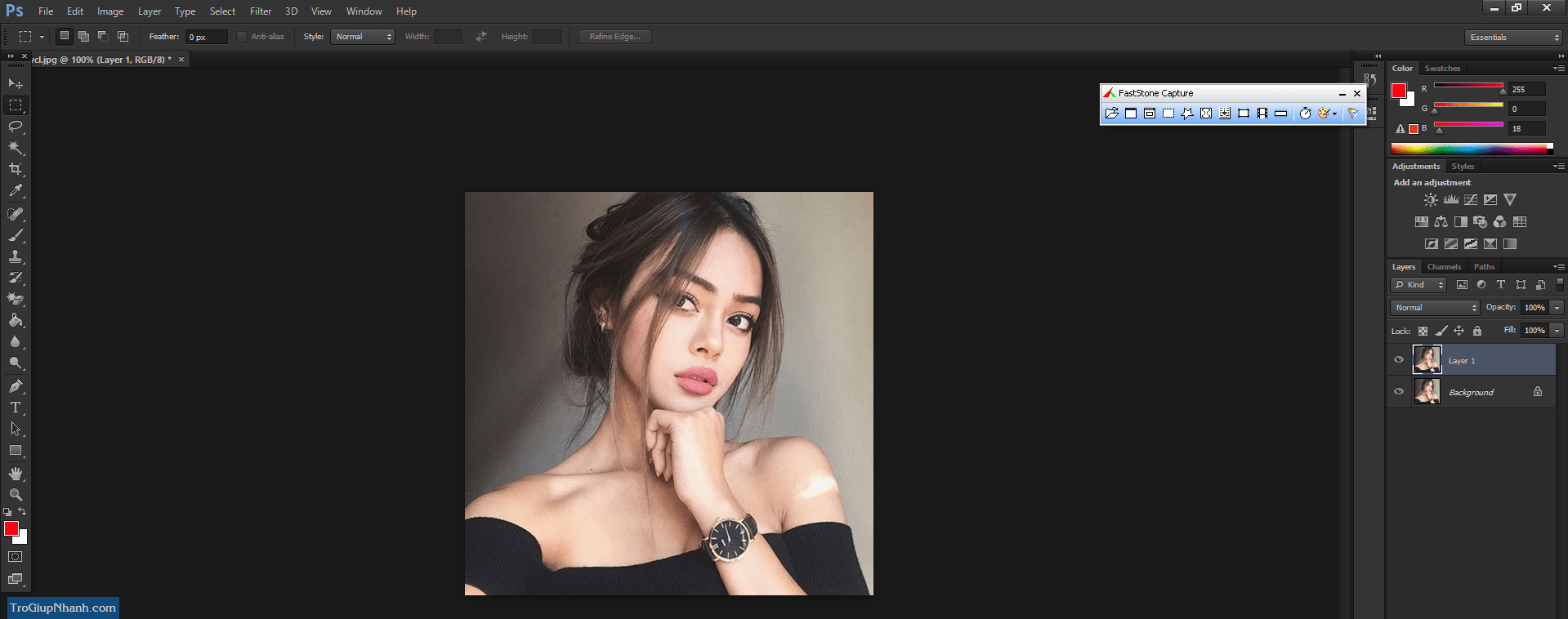
Bước 2. Tại thanh công cụ bên trái màn hình, hãy đi tới công cụ EllipTical Marquee Tool. Sau khi chọn, bạn hãy giữ chuột vào khoanh vào vùng ảnh muốn chọn để tạo viền mờ.
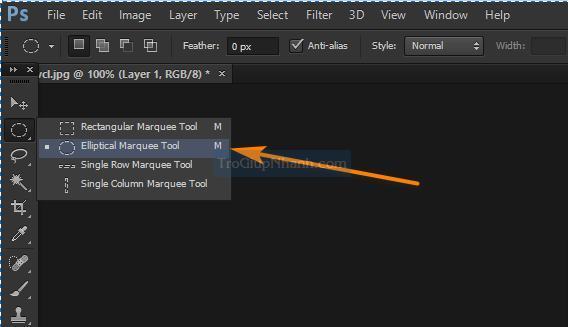
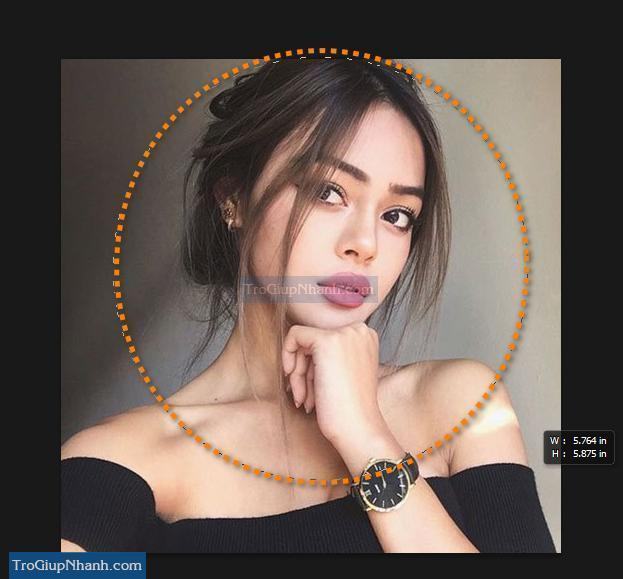
Bước 3. Sau khi đã chọn xong vùng đánh dấu, hãy đi tới thanh tác vụ Select → Refine Edge. Bạn có thể nhấn tổ hợp phím Alt + Ctrl + R. Bảng tùy chọn Refine Edge sẽ hiển thị ra, các bạn có thể tăng thông số của Contranst và Shift Edge lên mức trung bình.
Tại mục View mode các bạn lựa chọn On White để tạo viền tròn mờ xung quanh. Bạn hãy lựa chọn các thông số sao cho đẹp nhất và ưng ý nhất, cuối cùng nhấn OK để hoàn tất.
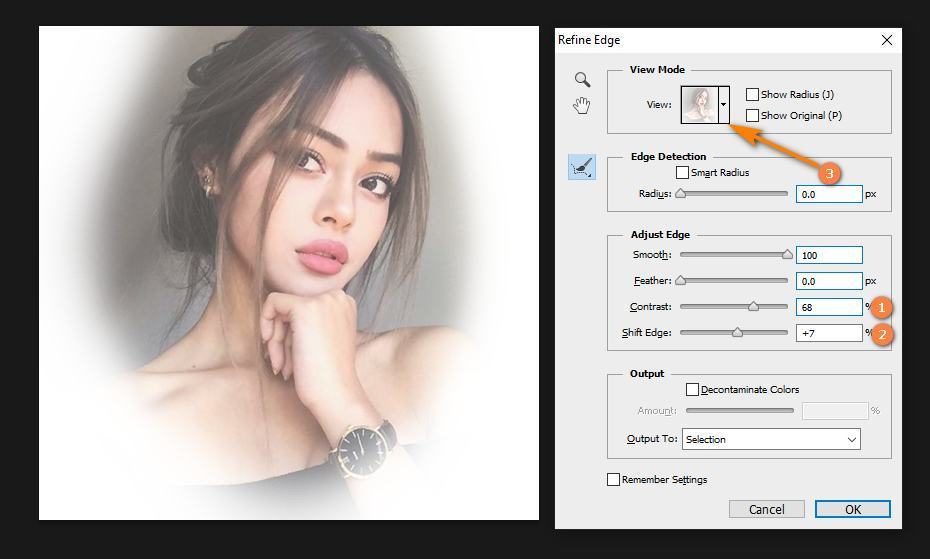
Bước 4. Cuối cùng, bạn hãy copy layer mà chúng ta vừa tạo ra một layer mới. Chúng ta sẽ có kết quả như sau:
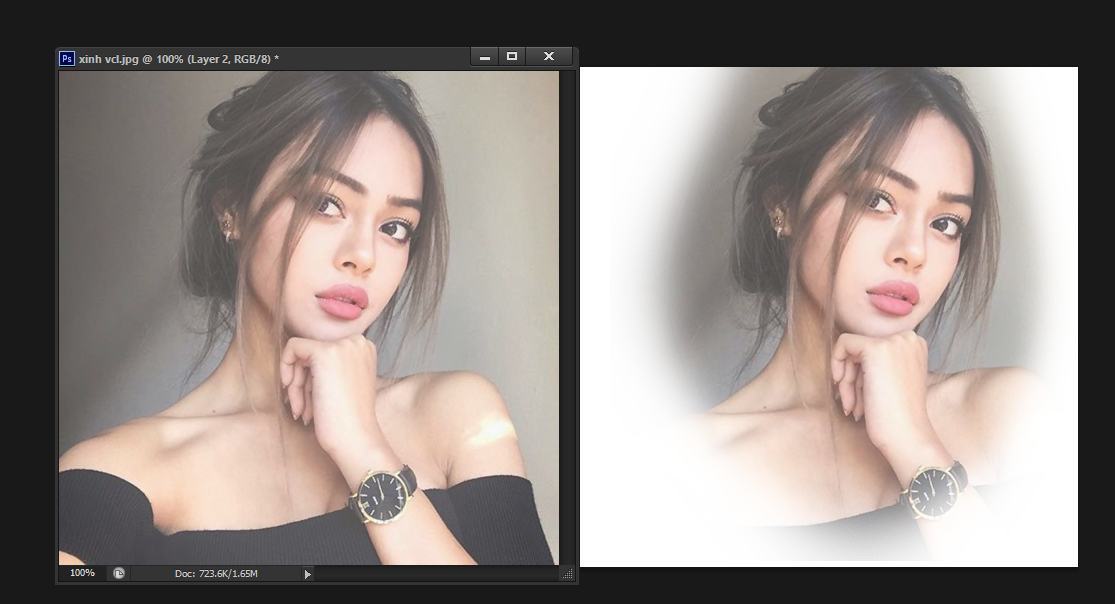
Hiệu ứng làm mờ ảnh này tạo ra các góc mềm mại , đẹp mắt cho hình ảnh của bạn. Nó cực kỳ hữu ích cho những bạn nào muốn tạo ảnh đẹp cá nhân mà không phải xóa các chi tiết đằng sau.
Phần kết
Trên đây là chi tiết toàn bộ 4 bước để tạo nên một hình ảnh đẹp có viền mờ với Photoshop. Tất nhiên sẽ còn rất nhiều cách để tạo ra ảnh viền mờ đẹp hơn thế này. Thế nhưng cách sử dụng Edge này có lẽ là nhanh nhất và dễ sử dụng nhất. Nếu có thêm cách cách khác, hãy chia sẻ với mọi người cùng biết ở dưới mục bình luận nhé các bạn.
Trợ Giúp Nhanh – Trogiupnhanh.com
